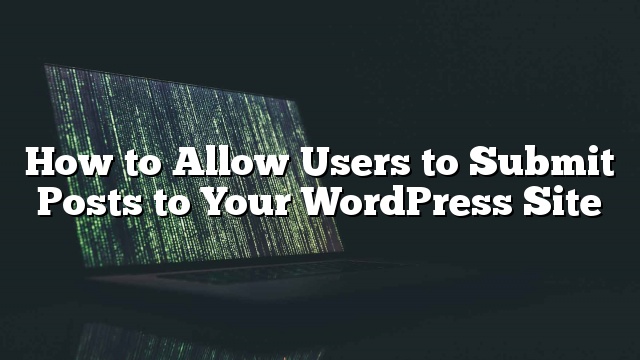Você já viu sites que permitem aos usuários enviar posts ou outros tipos de conteúdo? Deseja ter conteúdo enviado pelo usuário no seu site? Neste artigo, mostraremos como permitir que os usuários enviem postagens de blog no seu site WordPress.

Você poderá moderar todo o conteúdo enviado pelo usuário, como comentários e aprová-los apenas se você gosta. Seus usuários serão capazes de enviar postagens de blog do front-end sem entrar em sua área de administração.
Se você deseja exigir apenas usuários registrados para enviar postagens de blog, então mostraremos isso também.
A publicação Frontend é muito útil quando você deseja que os usuários enviem postagens de blog convidado, adicionem imagens à sua galeria ou criem novas listas de empresas em seu diretório comercial.
Dito isto, vejamos as três maneiras de permitir que os usuários enviem posts no seu site WordPress sem escrever nenhum código.
Método 1: Submissões de mensagens do WordPress com o WPForms
Este método permite que seus usuários enviem posts do front-end do seu site sem visitar a área de administração do seu site WordPress. Você pode até mesmo aceitar postagens de blog de usuários sem pedir que se inscrevam.
A primeira coisa que você precisa fazer é instalar e ativar o plugin WPForms. Para mais detalhes
WPForms é um plugin premium de formulários do WordPress. Você precisará da versão pro do plugin para acessar o addon de envio de postagens.
Após a ativação, você precisa visitar WPForms »Configurações página para inserir sua chave de licença. Você pode obter essa chave da sua conta no site WPForms.
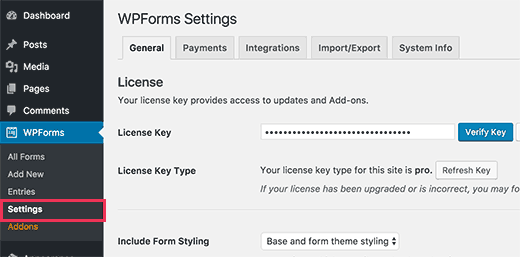
Após a verificação, você precisa visitar WPForms »Addons página. Desloque-se para baixo para ‘Adicionar adições de envio’ e clique no botão ‘Instalar o Addon’.
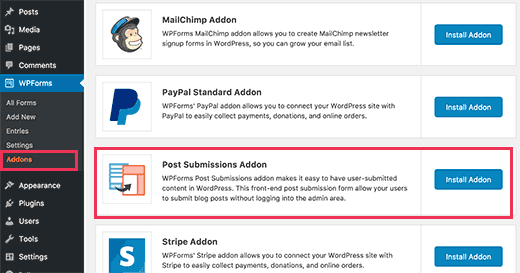
O WPForms agora instalará o complemento de envio de postagem para você. Você precisará clicar no botão Ativar para começar a usar o addon.
Agora você está pronto para criar um formulário de envio de postagem.
Dirija-se para WPForms »Adicionar novo página que iniciará a interface do construtor de formulários do WPForm.
Primeiro você precisa fornecer um nome para o seu formulário. Sob a seção ‘Selecione um modelo’, você precisa clicar no modelo ‘Formulário de envio de blog’.
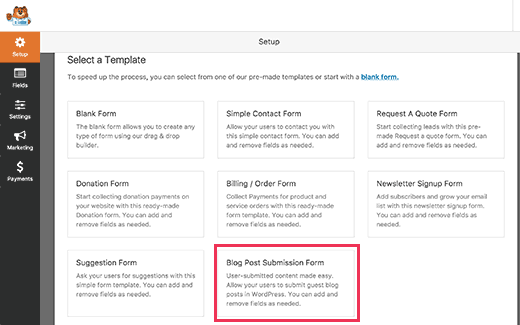
O WPForms agora carregará o modelo de formulário com todos os campos que você precisará para um formulário típico de envio de postagem no blog.
Você pode editar os campos do formulário clicando neles. Você também pode adicionar novos campos do painel à sua esquerda.
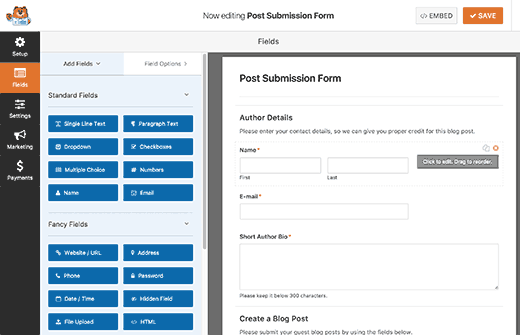
O WPForms permite que seus usuários selecionem categorias de postagem, adicionem imagens apresentadas, postem excertos e até adicionem campos personalizados.
Uma vez que você esteja satisfeito com o formulário, você precisa clicar na aba “Configurações” e depois clicar na guia “Enviar postagens”.
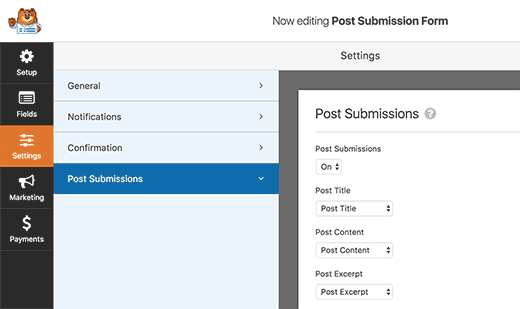
Nesta página, você pode mapear cada campo para os campos de postagem respectivos no WordPress. WPForms faz um excelente trabalho ao combinar os campos no modelo de formulário.
Por padrão, as postagens enviadas pelo usuário serão salvas como revisão pendente “Rascunhos”. Você também pode alterar o tipo de publicação e permitir que os usuários enviem conteúdo para seus tipos de postagem personalizados.
Não esqueça de clicar no botão Salvar no canto superior direito da tela para salvar seu formulário. Clique no botão Fechar para sair do construtor de formulários.
Agora você está pronto para adicionar o formulário ao seu site.
Você pode criar uma nova página ou editar uma existente. Na tela de edição de postagem, você notará o botão ‘Adicionar formulário’.
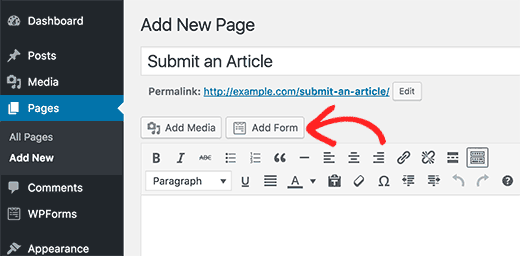
Isso exibirá um popup onde você precisa selecionar o formulário de envio de postagem que você acabou de criar.
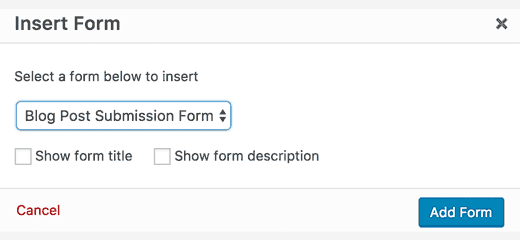
Clique no botão Adicionar formulário, e você notará que o código curto do WPForms aparece no editor de postagens.
Agora você pode salvar ou publicar esta página e, em seguida, visitar seu site para ver o formulário de envio de postagem em ação.
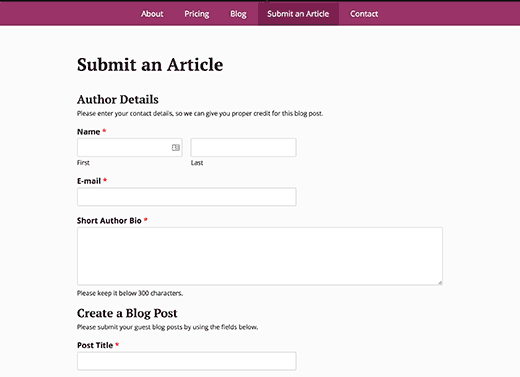
Método 2: Aceitar conteúdo gerado pelo usuário com o postão enviado por usuários
Outra maneira de aceitar o conteúdo enviado pelo usuário em seu site é usando o plugin Posts Enviado pelo Usuário.
A primeira coisa que você precisa fazer é instalar e ativar o plugin Posts Enviado pelo Usuário. Para mais detalhes
Após a ativação, você precisa visitar Configurações »Posts enviados pelo usuário para configurar o plugin.
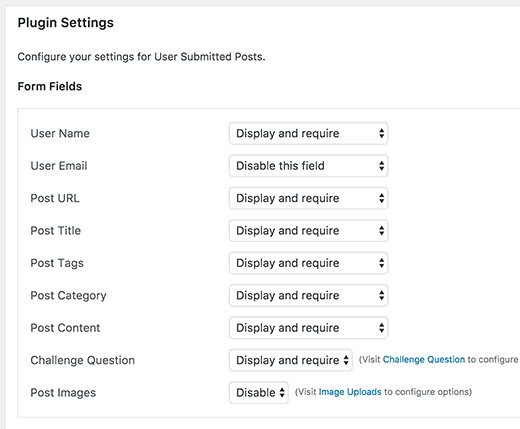
Em configurações do plugin, você pode selecionar os campos que deseja exibir no formulário de envio de mensagens e ocultar qualquer campo que você não deseja que os usuários vejam.
Você pode escolher um autor padrão para todo o conteúdo enviado pelo usuário. Recomendamos que você crie um novo Usuário convidado em seu site do WordPress e atribua todas as postagens enviadas pelo usuário para esse usuário.
Você também pode permitir que usuários façam upload de imagens e estabeleçam um limite no número de imagens e no tamanho máximo da imagem. Você pode até configurar uma imagem carregada pelo usuário como a imagem em destaque.
Depois de revisar todas as configurações do plugin, clique no botão Salvar alterações para armazenar suas configurações.
Agora você está pronto para adicionar o formulário de mensagens enviadas pelo usuário ao seu site.
Crie uma nova página no WordPress ou edite uma página existente onde você gostaria de mostrar o formulário. No editor de postagens simplesmente adicione este shortcode
[mensagens enviadas pelo usuário]
Agora você pode salvar ou publicar sua página. Visite a página para ver o formulário de postagem enviada pelo usuário em ação.
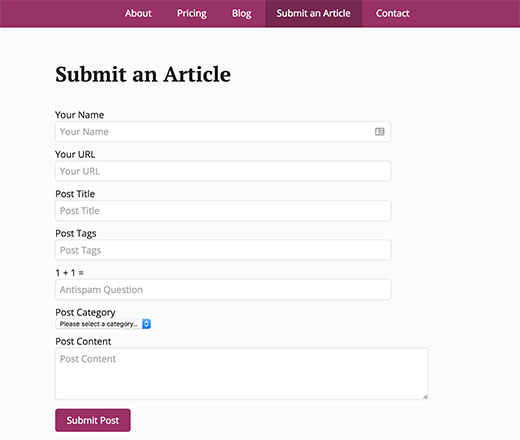
Método 3: Permitir que os usuários se cadastram e enviem mensagens no WordPress
O WordPress vem com funções de usuário incorporadas e recursos que permitem que você execute um site WordPress multi-autor.
Você pode permitir que os usuários se cadastram em seu site e criem conteúdo usando a interface de administração do WordPress com recursos limitados.
Primeiro você precisa habilitar o registro do usuário em seu site. Vamos para Configurações »Geral página e cheque ‘Qualquer pessoa pode registrar’ ao lado de Associação opção. Escolher ‘Autor’ ou ‘Contribuinte’ como a função de usuário padrão.

Não esqueça de clicar no botão ‘Salvar alterações’ para armazenar suas alterações.
Os usuários agora podem se registrar no seu site WordPress visitando as páginas de login e registro do WordPress. Você pode até criar um formulário de registro de usuário personalizado no WordPress.
Uma vez registrado, os usuários podem fazer login no seu site WordPress e enviar postagens.
Problemas com este método:
Muitos iniciantes acham esse método um pouco difícil por diferentes motivos.
Por exemplo, se você estiver usando a autenticação em dois passos no seu site WordPress, seus usuários poderão ter dificuldade de login.
Muitos sites de senha protegem o diretório de administração do WordPress. Permitir que os usuários se inscrevam e usem a área de administração do WordPress significa que você terá que compartilhar essa senha com eles.
Usuários registrados com papéis de autor podem ver quais outras postagens você tem em seu site.
Se essas questões o incomodarem, você pode usar o método # 1 ou # 2 para permitir que os usuários enviem postagens do WordPress sem fazer login na área de administração.